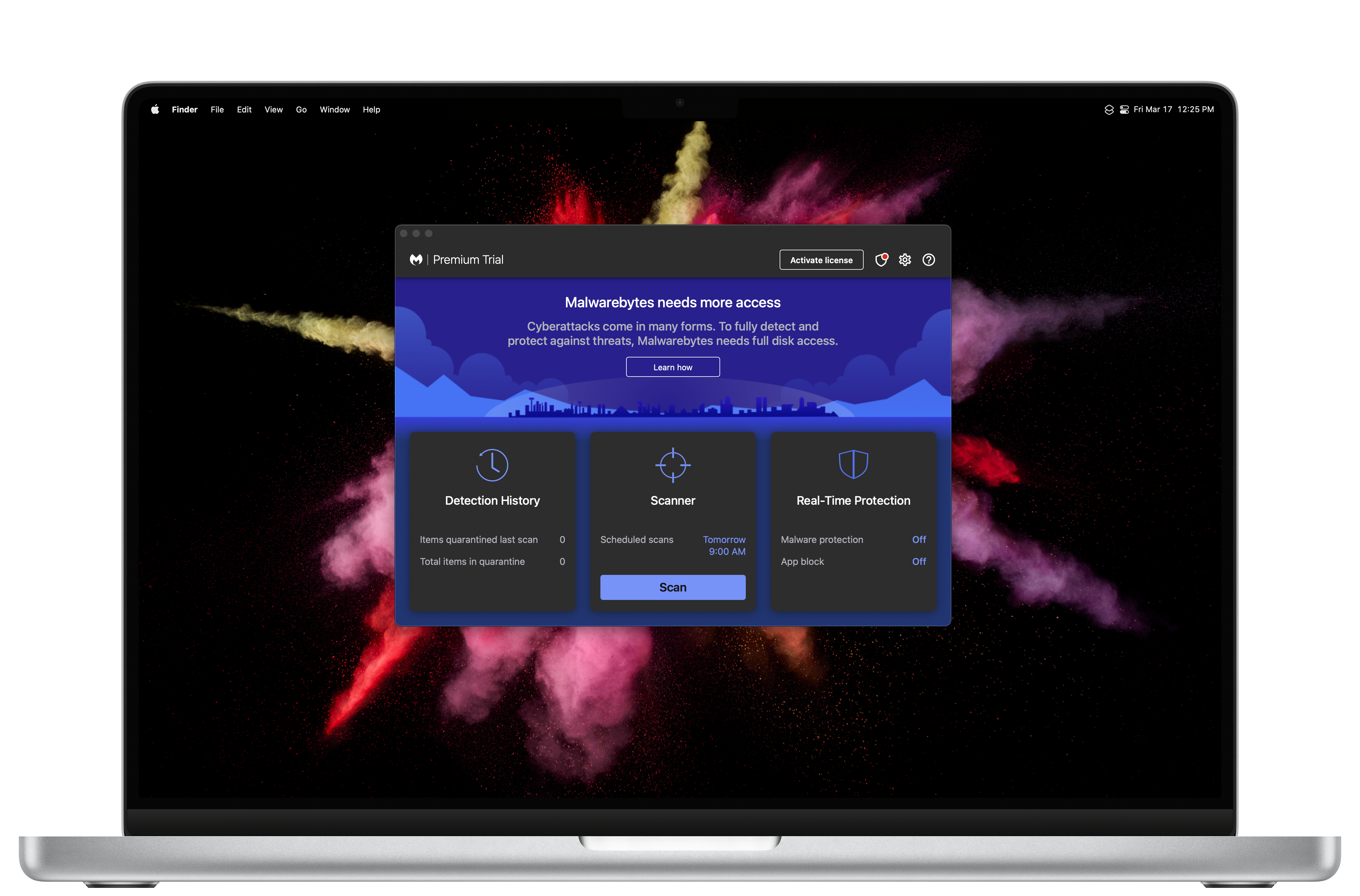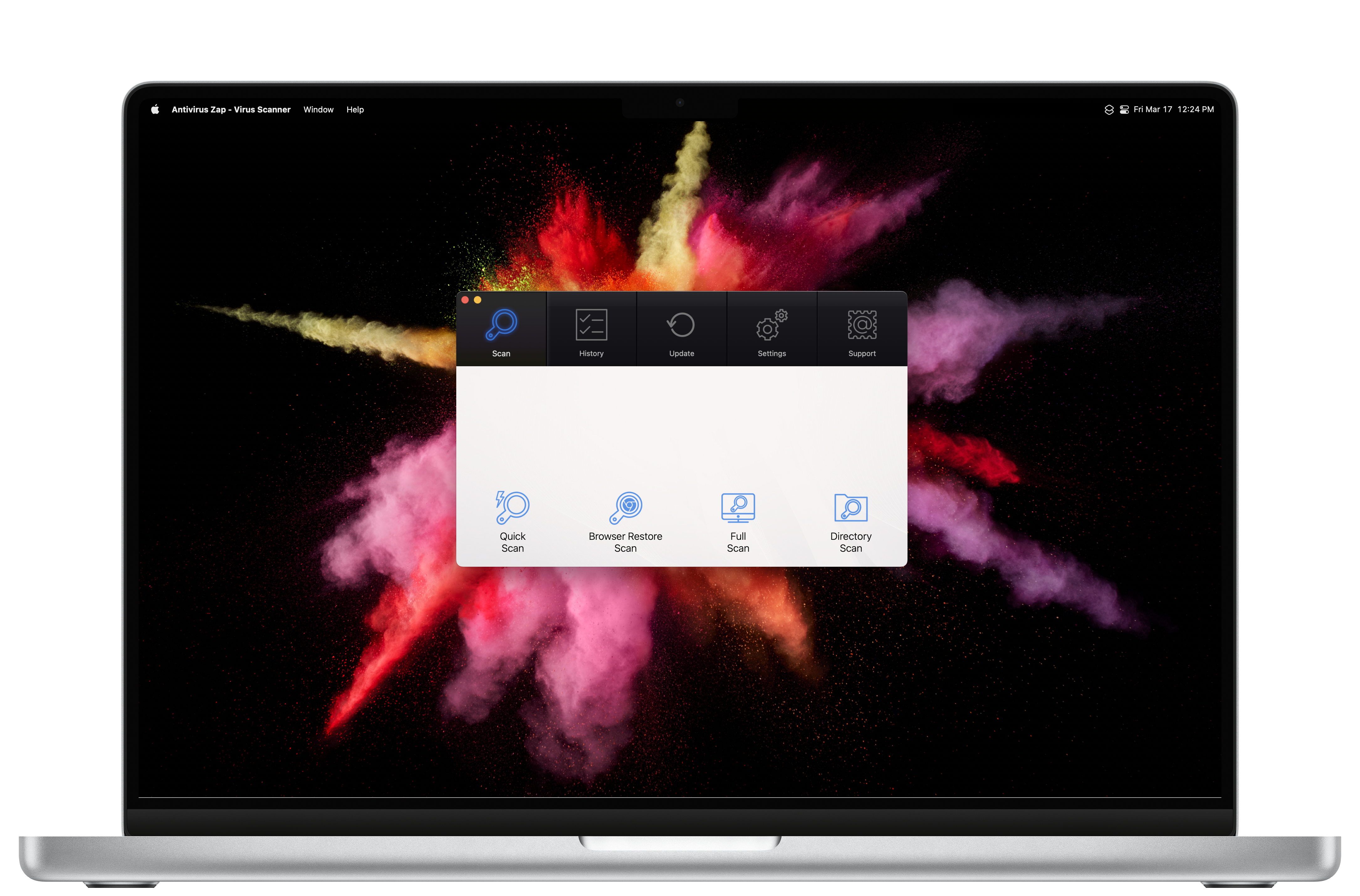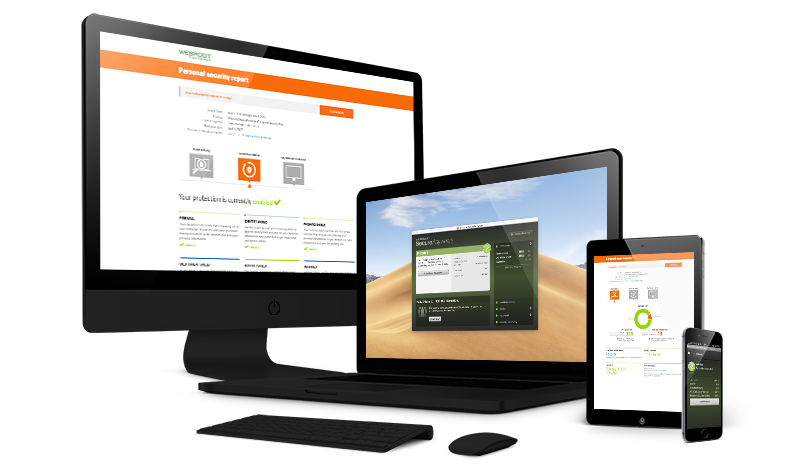Mac’in bir virüs koruyucusu var mı?
Mac için antivirüs
Mac veya PC’nizin bir virüse sahip olabileceğini düşünün? Bu 10 Telltale işaretini arayın:
Mac veya PC’nizden bir virüs nasıl kaldırılır
Bilgisayar virüsü almak ağırlıklı. Sadece makinenizi yavaşlatmak ve düzeltmeye çalışırken zamanınızın saatlerini boşaltmakla kalmaz, aynı zamanda kalıcı bilgisayar hasarına da yol açabilir.
Bilgisayarınızın virüsü varsa ne yapacağınızı bilmiyorum? Endişelenme, yapıyoruz. Asurion uzmanları milyonlarca müşterinin teknolojilerinden en iyi şekilde yararlanmasına ve cihaz sorunlarını çözmesine yardımcı olur. Size aramanız için işaretler gösterecekler, Mac® veya PC’nizdeki bir virüsten nasıl kurtulacağınızı söyleyecek ve bir tane önlemek için size ipuçları verecekler.
Virüs nedir ve bilgisayarlar onları nasıl alır?
Bilgisayar virüsü, bilgisayarınızı bozmak ve diğer cihazlara yaymak için tasarlanmış bir kötü amaçlı program – veya kötü amaçlı yazılım biçimidir. Kendini geçerli bir programa ekler, kodu değiştirir, daha sonra diğer dosyaları veya sistemleri enfekte etmek için kendini çoğaltır. Bir virüs verileri yok edebilir veya makinenizin çalışmayı durdurmasına neden olabilir.
Bilgisayarınız birçok yönden bir virüs alabilir. En yaygın olanlar:
- SPAM e -postalarında veya sosyal medyada bağlantıları veya ekleri açma.
- Güvenilmez Sitelerden Programlar İndirme.
- Kötü niyetli reklamlara veya açılır pencerelere tıklamak.
- Dosyaları bilinmeyen kullanıcılarla paylaşmak.
Bilgisayarınızın virüsü olup olmadığını nasıl öğrenirsiniz?
Mac veya PC’nizin bir virüse sahip olabileceğini düşünün? Bu 10 Telltale işaretini arayın:
- Yavaş Performans
- Tanıdık olmayan programlar veya tarayıcı uzantıları
- Varsayılan tarayıcınızdaki veya ana sayfanızdaki değişiklikler
- Tarayıcınız sizi istenmeyen sitelere veya arama motorlarına gönderiyor
- Sık kazalar
- Yinelenen hata mesajları
- Aşırı pop-up’lar
- Bilgisayar Güvenliği Programları ile ilgili sorunlar
- Kayıp dosyalar
- E -posta veya sosyal medya hesaplarınızdan gönderilen spam mesajları

Yapabilirsiniz’D dizüstü bilgisayarınız olmadığında çalışır’istememek
Mağazalarımızdan birinde hızlı bir şekilde tamir ettirin. Sadece dur ya da randevu yap ”gerisini halledeceğiz.
Mac’te bir virüs nasıl kontrol edilir:
Mac’lerin virüsler ve kötü amaçlı yazılımlar için yerleşik korumaları vardır, bu nedenle enfekte olmaları nadirdir. Aslında nadiren, manuel bir virüs taraması çalıştırma seçeneği yok. Ekstra bir koruma katmanı istiyorsanız, bir tarama yapmanızı sağlayacak antivirüs yazılımı indirebilirsiniz. Popüler markalar arasında Bitdefender ™, Kaspersky ™ ve Norton ™.
PC’de bir virüs nasıl kontrol edilir (Windows 10):
- Gidip gelmek Başlangıç > Ayarlar > Güncelleme ve Güvenlik > Windows Güvenliği.
- Tıklamak Virüs ve Tehdit Koruması.
- Tıklamak Hızlı tarama.
Bilgisayarınızdan bir virüs nasıl kaldırılır
Yazılımınız bir virüsü algılarsa, bunu otomatik olarak kaldırma seçeneği verebilir. Değilse veya bilgisayar virüsünü kendi başınıza düzeltmeyi tercih ederseniz, bu adımları izleyebilirsiniz.
Başlamadan Bir Not: Virüslerden kurtulmak manuel olarak program ve süreç adları hakkında bilgi gerektirir. Bu süreçler arka planda çalıştığından, onları tanımamak normaldir – ancak bu zararlı oldukları anlamına gelmez. Bir programı bırakmadan veya kaldırmadan önce, kötü amaçlı yazılım olduğunu ve makinenize ait olmadığını onaylayın.
Mac’inizdeki bir virüsten nasıl kurtulursunuz:
- Herhangi bir açık tarayıcıyı kapatın.
- Devam eden indirme veya kurulumları iptal edin.
- Launchpad’e gidin (alt araç çubuğundaki roket gemisi simgesi). Tip “Etkinlik Monitörü” arama çubuğuna ve bu programı aç.
- CPU sekmesi altında şüpheli süreçlerin adlarını arayın. Bilinen MAC virüsleri arasında MacDefender, MacSecurity ve MacProtector.
- Kötü amaçlı yazılım olduğunu onayladıktan sonra, işlemi tıklayın, ardından etkinlik monitörünün sol üst kısmındaki Gri X düğmesini tıklayın. Sonunda tıklayın Zorla ayrılma.
- Aç Bulucu ve tıklayın İndirilenler Sol navigasyonda. Bilmediğiniz veya istenmeyen indirmeleri – özellikle de yükleyici dosyalarını programlayın – arayın ve bunları çöp kutusuna sürükleyin.
- Tıklamak Başvuru Bulucudaki sol el gezinmesinde. Şüpheli uygulamaları arayın ve bunları çöpe sürükleyin. Programları kaldırmak için Mac şifrenizi girmeniz gerekebilir.
- Üzerine sağ tıklayarak ve seçerek çöpleri boşaltın Boş çöp, Sonra onaylıyor.
- Mac’inizi yeniden başlatın.
Bu adımları denediyseniz ve bilgisayarınız hala olması gerektiği gibi performans göstermiyorsa, Mac Virüsü ve Casus Yazılımların Kaldırılması konusunda yardım için bir uzmana ulaşın.
Bir bilgisayar virüsünden nasıl kurtulur (Windows 10):
- Bilgisayarınız ve antivirüs yazılımınız için mevcut güncellemeleri yükleyin.
- Bilgisayarınızı güvenli modda yeniden başlatın.
- Gidip gelmek Başlangıç > Ayarlar > Güncelleme ve Güvenlik > İyileşmek.
- Gelişmiş başlangıç altında tıklayın Şimdi yeniden başlat.
- Bilgisayar yeniden başladıktan sonra tıklayın Sorun gidermek > Gelişmiş seçenekler > Başlangıç ayarları > Tekrar başlat.
- Bilgisayar tekrar başlayacak ve seçeneklerin bir listesini göreceksiniz. Seçme 4 klavyenizde (veya F4 bazı bilgisayarlarda) güvenli modda önyükleme yapmak.
- Tarayıcılarınızı açın ve tanıdık olmayan uzantıları arayın. Kaldır
Mac için antivirüs
Mac veya PC’nizin bir virüse sahip olabileceğini düşünün? Bu 10 Telltale işaretini arayın:
Mac veya PC’nizden bir virüs nasıl kaldırılır
Bilgisayar virüsü almak ağırlıklı. Sadece makinenizi yavaşlatmak ve düzeltmeye çalışırken zamanınızın saatlerini boşaltmakla kalmaz, aynı zamanda kalıcı bilgisayar hasarına da yol açabilir.
Bilgisayarınızın virüsü varsa ne yapacağınızı bilmiyorum? Endişelenme, yapıyoruz. Asurion uzmanları milyonlarca müşterinin teknolojilerinden en iyi şekilde yararlanmasına ve cihaz sorunlarını çözmesine yardımcı olur. Size aramanız için işaretler gösterecekler, Mac® veya PC’nizdeki bir virüsten nasıl kurtulacağınızı söyleyecek ve bir tane önlemek için size ipuçları verecekler.
Virüs nedir ve bilgisayarlar onları nasıl alır?
Bilgisayar virüsü, bilgisayarınızı bozmak ve diğer cihazlara yaymak için tasarlanmış bir kötü amaçlı program – veya kötü amaçlı yazılım biçimidir. Kendini geçerli bir programa ekler, kodu değiştirir, daha sonra diğer dosyaları veya sistemleri enfekte etmek için kendini çoğaltır. Bir virüs verileri yok edebilir veya makinenizin çalışmayı durdurmasına neden olabilir.
Bilgisayarınız birçok yönden bir virüs alabilir. En yaygın olanlar:
- SPAM e -postalarında veya sosyal medyada bağlantıları veya ekleri açma.
- Güvenilmez Sitelerden Programlar İndirme.
- Kötü niyetli reklamlara veya açılır pencerelere tıklamak.
- Dosyaları bilinmeyen kullanıcılarla paylaşmak.
Bilgisayarınızın virüsü olup olmadığını nasıl öğrenirsiniz?
Mac veya PC’nizin bir virüse sahip olabileceğini düşünün? Bu 10 Telltale işaretini arayın:
- Yavaş Performans
- Tanıdık olmayan programlar veya tarayıcı uzantıları
- Varsayılan tarayıcınızdaki veya ana sayfanızdaki değişiklikler
- Tarayıcınız sizi istenmeyen sitelere veya arama motorlarına gönderiyor
- Sık kazalar
- Yinelenen hata mesajları
- Aşırı pop-up’lar
- Bilgisayar Güvenliği Programları ile ilgili sorunlar
- Kayıp dosyalar
- E -posta veya sosyal medya hesaplarınızdan gönderilen spam mesajları

Yapabilirsiniz’D dizüstü bilgisayarınız olmadığında çalışır’istememek
Mağazalarımızdan birinde hızlı bir şekilde tamir ettirin. Sadece dur ya da randevu yap ”gerisini halledeceğiz.
Mac’te bir virüs nasıl kontrol edilir:
Mac’lerin virüsler ve kötü amaçlı yazılımlar için yerleşik korumaları vardır, bu nedenle enfekte olmaları nadirdir. Aslında nadiren, manuel bir virüs taraması çalıştırma seçeneği yok. Ekstra bir koruma katmanı istiyorsanız, bir tarama yapmanızı sağlayacak antivirüs yazılımı indirebilirsiniz. Popüler markalar arasında Bitdefender ™, Kaspersky ™ ve Norton ™.
PC’de bir virüs nasıl kontrol edilir (Windows 10):
- Gidip gelmek Başlangıç >Ayarlar >Güncelleme ve Güvenlik >Windows Güvenliği.
- Tıklamak Virüs ve Tehdit Koruması.
- Tıklamak Hızlı tarama.
Bilgisayarınızdan bir virüs nasıl kaldırılır
Yazılımınız bir virüsü algılarsa, bunu otomatik olarak kaldırma seçeneği verebilir. Değilse veya bilgisayar virüsünü kendi başınıza düzeltmeyi tercih ederseniz, bu adımları izleyebilirsiniz.
Başlamadan Bir Not: Virüslerden kurtulmak manuel olarak program ve süreç adları hakkında bilgi gerektirir. Bu süreçler arka planda çalıştığından, onları tanımamak normaldir – ancak bu zararlı oldukları anlamına gelmez. Bir programı bırakmadan veya kaldırmadan önce, kötü amaçlı yazılım olduğunu ve makinenize ait olmadığını onaylayın.
Mac’inizdeki bir virüsten nasıl kurtulursunuz:
- Herhangi bir açık tarayıcıyı kapatın.
- Devam eden indirme veya kurulumları iptal edin.
- Launchpad’e gidin (alt araç çubuğundaki roket gemisi simgesi). Tip “Etkinlik Monitörü” arama çubuğuna ve bu programı aç.
- CPU sekmesi altında şüpheli süreçlerin adlarını arayın. Bilinen MAC virüsleri arasında MacDefender, MacSecurity ve MacProtector.
- Kötü amaçlı yazılım olduğunu onayladıktan sonra, işlemi tıklayın, ardından etkinlik monitörünün sol üst kısmındaki Gri X düğmesini tıklayın. Sonunda tıklayın Zorla ayrılma.
- Aç Bulucu ve tıklayın İndirilenler Sol navigasyonda. Bilmediğiniz veya istenmeyen indirmeleri – özellikle de yükleyici dosyalarını programlayın – arayın ve bunları çöp kutusuna sürükleyin.
- Tıklamak Başvuru Bulucudaki sol el gezinmesinde. Şüpheli uygulamaları arayın ve bunları çöpe sürükleyin. Programları kaldırmak için Mac şifrenizi girmeniz gerekebilir.
- Üzerine sağ tıklayarak ve seçerek çöpleri boşaltın Boş çöp, Sonra onaylıyor.
- Mac’inizi yeniden başlatın.
Bu adımları denediyseniz ve bilgisayarınız hala olması gerektiği gibi performans göstermiyorsa, Mac Virüsü ve Casus Yazılımların Kaldırılması konusunda yardım için bir uzmana ulaşın.
Bir bilgisayar virüsünden nasıl kurtulur (Windows 10):
- Bilgisayarınız ve antivirüs yazılımınız için mevcut güncellemeleri yükleyin.
- Bilgisayarınızı güvenli modda yeniden başlatın.
- Gidip gelmek Başlangıç >Ayarlar >Güncelleme ve Güvenlik >İyileşmek.
- Gelişmiş başlangıç altında tıklayın Şimdi yeniden başlat.
- Bilgisayar yeniden başladıktan sonra tıklayın Sorun gidermek >Gelişmiş seçenekler >Başlangıç ayarları >Tekrar başlat.
- Bilgisayar tekrar başlayacak ve seçeneklerin bir listesini göreceksiniz. Seçme 4 klavyenizde (veya F4 bazı bilgisayarlarda) güvenli modda önyükleme yapmak.
- Tarayıcılarınızı açın ve tanıdık olmayan uzantıları arayın. Onları Kaldır.
- Önbelleğinizi ve tarama geçmişinizi temizleyin. Adımlar tarayıcınıza göre değişecektir.
- Başlat düğmesinin yanındaki arama kutusunda arayın ve açın Kontrol Paneli.
- Tıklamak Programlar >Programlar ve Özellikler.
- İstenmeyen veya kötü amaçlı programları arayın. Sağ tıklayın ve seçin Kaldırmak (veya Kaldır/Değiştir).
- Kaldırma işlemini tamamlamak için istemleri izleyin.
- Açık Başlangıç >Ayarlar >Uygulamalar >Uygulamalar ve Özellikler. İstenmeyen veya kötü amaçlı uygulamalara tıklayın ve tıklayın Kaldırmak onları kaldırmak için.
- Uygulamalar menüsünde tıklayın Başlatmak ve tanıdık olmayan veya kötü niyetli uygulamaları kapalı olarak ayarlayın.
- Geçici dosyaları silmek için disk temizleme çalıştırın.
- Arama çubuğunda arayın ve açın Disk temizleme.
- Sürücünüzü seçin, ardından tıklayın TAMAM.
- Hangi tür dosyaları silmek istediğinizi seçin, ardından tıklayın TAMAM.
- Makinenizden tüm kötü amaçlı yazılımları sildiğinizden emin olmak için bir virüs taraması yapın.
Adımlarda yürüdüyseniz ve bilgisayarınız hala enfekte davranırsa, PC virüsü ve casus yazılımların kaldırılmasıyla ilgili yardım için bir bilgisayar uzmanına ulaşın.
Bir bilgisayar virüsü nasıl önlenir
Bu 7 yararlı ipucu ile virüsleri Mac veya PC’nizden uzak tutun:
- Güçlü şifreler kullanın ve düzenli olarak değiştirin.
- Bir seferde birden fazla antivirüs programı kullanmayın.
- Bilgisayarınızı ve antivirüs yazılımınızı güncel tutun.
- Yalnızca saygın web sitelerinden programlar ve uygulamalar yükleyin.
- Bilinmeyen gönderenlerden e -postaları açmayın veya ekleri indirmeyin.
- Bir havaalanında veya kafede olduğu gibi açık, şifrelenmemiş Wi-Fi ağlarını kullanmaktan kaçının.
- Pop-up pencerelere tıklamayın-bunları hemen kapatın.
*Asurion® ticari markaları ve logoları Asurion, LLC’nin mülküdür. Her hakkı saklıdır. Diğer tüm ticari markalar kendi sahiplerinin malıdır. ASURION, burada görünen diğer ticari markaların ilgili sahiplerinden herhangi biri tarafından bağlı değildir, sponsor değildir veya onaylanmıştır.*
- BU MAKALEYİ PAYLAŞ

Teknoloji kırıldığında, düzeltiriz
Sorun ne olursa olsun, uzmanlarımız kırık cihazınızı hızlı onarabilir. Randevu alın veya bugün yerel mağazanızı ziyaret edin.
Mac için antivirüs
Mac cihazlarınız aynı zamanda bilgisayar korsanları ve virüsler için bir hedeftir

Mac için en iyi antivirüs ile kendinizi koruyun
İlk Ay Ücretsiz
İhtiyaçlarınıza en uygun olan Mac için Panda Dome Planını seçin
Panda Dome gerekli
Kötü amaçlı yazılımlara ve her türlü virüse karşı antivirüs
Güvenli Gezinti
1 Yıllık Abonelik Satın Alın
1 ay ücretsiz deneyin
Panda Dome Premium
Mac, Android ve Windows için Antivirüs Koruması
7/24 premium teknoloji desteği
1 Yıllık Abonelik Satın Alın
1 ay ücretsiz deneyin
*Aylık fiyat (başlayarak). Tüm planlar 1, 3, 5, 10 veya sınırsız cihazlar için mevcuttur ** Premium VPN: 5 Windows, Android, Mac ve iOS Cihazları Sınırsız Cihazlar için kullanılabilir: Makul ev kullanımı sınırlamalarına tabi. Bir Müşteri için Sınırsız Lisans Kaydı Yalnızca Bir Evde.
Mac’lerin bir antivirüs programına ihtiyacı var mı?
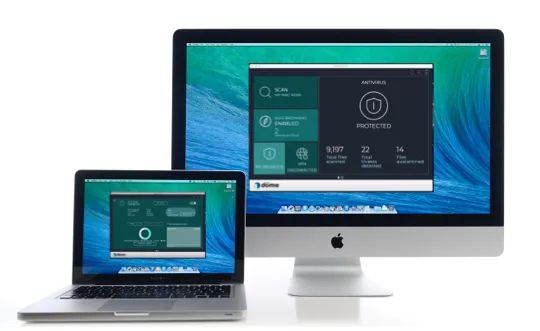
Mac’lerin virüs alamadığı efsanesini ortadan kaldırmanın zamanı geldi.
Mac’lerin de güvenlik açıkları vardır ve kullanıcılar arasında giderek daha popüler olmaları, Apple cihazlarını verilerinizi ve paranızı çalmak isteyen kötü amaçlı yazılım yazarları için daha cazip bir hedefe dönüştürmüştür.
Panda Security ile Mac için en iyi antivirüsü bir ay boyunca deneyebilirsiniz.
Mac’inizde anti-virüse ihtiyacınız olup olmadığını nasıl öğrenirsiniz?
Mac’iniz için gerçekten bir virüs tarama uygulamasına ihtiyacınız var mı?
18 Mart 2023 11:05 EDT 0 Yorumlar

Neden bir Mac kullanıyorsun? Alüminyum yapısı için mi? Macos için? Ya da belki de güvenlik için satın aldın. Orada’Macs Don’t virüs al. Bu teknik olarak doğru. MacS Don’T PC virüsleri al. Bu inanç Apple’dan kaynaklanıyor’S “Mac Alın” 2006’dan 2009’a yayınlanan kampanya.
Bu reklamlar sırasında “Mac,” Justin Long tarafından oynandı ve “Pc,” John Hodgman tarafından oynanan, bir Apple Mac’in bir Microsoft PC’den daha iyi olduğu vinyetleri harekete geçirir. Bu reklamlardan birinde, PC bir bilgisayar virüsü ile hastalanır ve Mac’e uzak durmasını söyler. Mac Cevapları, “PC’ler ama Mac’ler değil.” Bugüne kadar, bu reklam’On yıldan fazla bir süredir Macs Don’t virüs al, gerçekte, macs don’T PC virüsleri al.
Ama orada’Hikayede bundan daha fazla.
Virüsler vs. Kötü amaçlı yazılım
Dönem “virüs” aslında biraz modası geçmiş. Bir virüs, bir bilgisayarı enfekte ederken, sistem işlemlerini bozarak veya dosyaları silerek daha fazla zarar veren ve kötü niyetli bir şekilde zarar veren bir yazılımdır.
Kötü amaçlı yazılım daha modern bir terimdir, “Kötü amaçlı yazılım.” Bir virüsün yalnızca bir sistemde veya programı paylaşan bir kullanıcı aracılığıyla, bir e -posta veya flash sürücü aracılığıyla olduğu gibi, diğer kötü amaçlı yazılım türleri, bir fidye ödenene kadar kullanıcı katılımı olmadan bir ağ üzerinde çoğaltılabilir veya bir sistemi kilitleyebilir. Bunlara sırasıyla solucan ve fidye yazılımı denir.
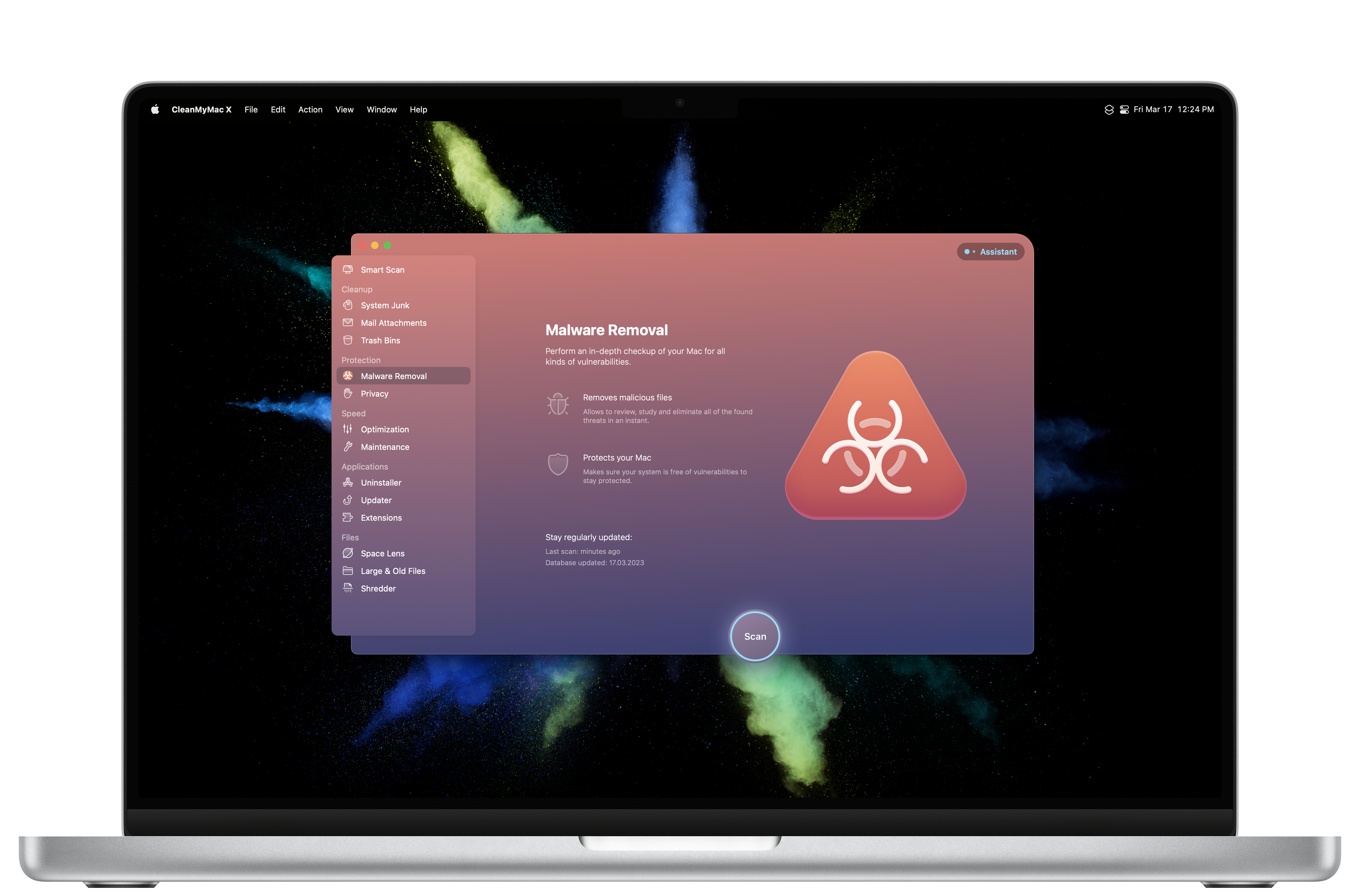
Orada’S ayrıca, bilgisayarınıza ve mikrofonunuz, web kameranız veya klavye vuruşlarınız gibi girişleri izleyen casus yazılımlara istenmeyen reklamlar koyan reklam yazılımı. Kötü amaçlı yazılım, tüm bu farklı kötü amaçlı program türleri için kapsayıcı bir terimdir. Şunu unutmayın: Tüm virüsler kötü amaçlı yazılım olsa da, tüm kötü amaçlı yazılımlar virüs değildir. Bu makalenin geri kalanı için terim “kötü amaçlı yazılım” virüsleri ve diğer kötü amaçlı yazılımları içerecek.
Zoom ve Google Chrome gibi normal yazılımlara benzer şekilde, Mac, Windows, Linux, iOS ve Android için işletim sistemine özgü sürümler var. Kötü amaçlı yazılım istisna değildir. Yani, bunlara geri dönmek “Mac Alın” Reklamlar – onlar’Yalanıyor. MacS Don’T PC virüsleri al.
Ancak, MAC virüslerini alabilirler ve yapabilirler.
Anti-virüs yazılımı nedir?
Virüs, 1949 gibi erken bir tarihte düşünülen ilk kötü niyetli programdı. Ancak, ilk ana akım virüs 1970’lerin başında programlandı. Zamanla, virüs tüm kötü amaçlı yazılımlar için yaygın olarak kullanılan terim oldu, ancak’Teknik olarak doğru değil. Bu nedenle, bu yazılım bugün 1970’lerde geri döndüğünden daha geniş bir dijital tehdit yelpazesini ele aldığından, kötü amaçlı yazılım anti yazılım olarak adlandırılması gereken anti-virüs yazılımımız var.
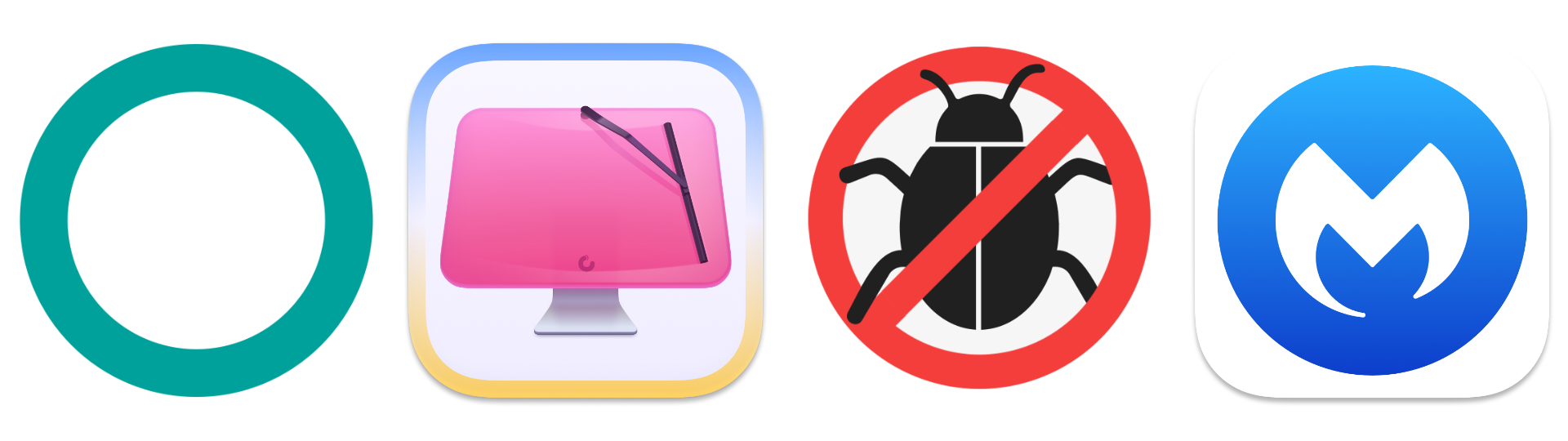
Belki de bunu anlamanın en iyi yolu, kötü amaçlı yazılım önleyici yazılımın sizin’gerçekten satın alsa bile’Sıklıkla anti-virüs yazılımı olarak markalı. Adından da anlaşılacağı gibi, kötü amaçlı yazılımları algılamak, uyarmak ve düzeltmek için bilgisayarınıza anti-virüs veya kötü amaçlı yazılım anti yazılımı yüklersiniz. Bazı yaygın örnekler Macafee, Norton, Avast, MalwareBebytes ve Bitdefender olabilir.
MacOS beni nasıl koruyor?
Şüphesiz MacOS çok güvenli bir işletim sistemidir. Apple, ürünlerini güvenlik göz önünde bulundurarak oluşturur. Daha önce ben’VE, Mac’inizi güvence altına almaya ilişkin 15 ipucu paylaştı ve Apple’ın, kötü amaçlı yazılımlara karşı koruma ile ilgili belirli bir bölüm de dahil olmak üzere platform güvenliği konusunda ayrıntılı bir kılavuz var. Orada’MacOS’un güvenli bir işletim sistemi olduğundan emin olmak için çok fazla şey. Ancak, bu makale uğruna biz’MacOS’un kötü amaçlı yazılımları nasıl önlediğine odaklandı.
İlk savunma katmanı, uygulamaların nasıl geliştirildiği, imzalandığı ve macOS’a yüklendiğidir. İdeal olarak, Apple uygulamalarınızın Mac App Store’dan gelmesini istiyor. Bunun birkaç faydası var. Birincisi, Apple kötü amaçlı yazılım ve uygulama mağazası kılavuz ihlalleri için gönderilen her uygulamayı tarar. Apple, gerekirse gönderilen uygulamaları manuel olarak inceleyebilir. İki, App Store’a gönderilen uygulamaların “zımpara,” Bir uygulamanın küçük bir ortama göre izole edildiği ve yalnızca sınırlı sayıda seçkin sistem kaynağına erişebileceği anlamına gelir. Sandboxing’in arkasındaki fikir, kötü amaçlı yazılımların işletim sisteminin geri kalanına yayılmasını önlemektir.
Sandboxing iOS’ta tek seçenek olsa da ve Mac App Store’da listelenmek için bir gereklilik olsa da, en sevdiğimiz uygulamalarımızın çoğu’t Özelliklerini sunmak için Sandboxing’i kullanın ve bu nedenle Mac App Store’da listelenemez. Kullanıcıların ne zaman bilmelerine yardımcı olmak için’Güvenilir bir yazılım parçasını yeniden indiren Apple, Not Tercihi Tanıttı. Noterizasyon, bir geliştiricinin uygulamalarını Apple’a bilinen kötü amaçlı yazılımlar için taranması için gönderdiği otomatik bir süreçtir “imzalı” Apple tarafından kötü amaçlı yazılımsız olduğu için onaylandığı gibi ve bu nedenle güvenilir bir uygulama.
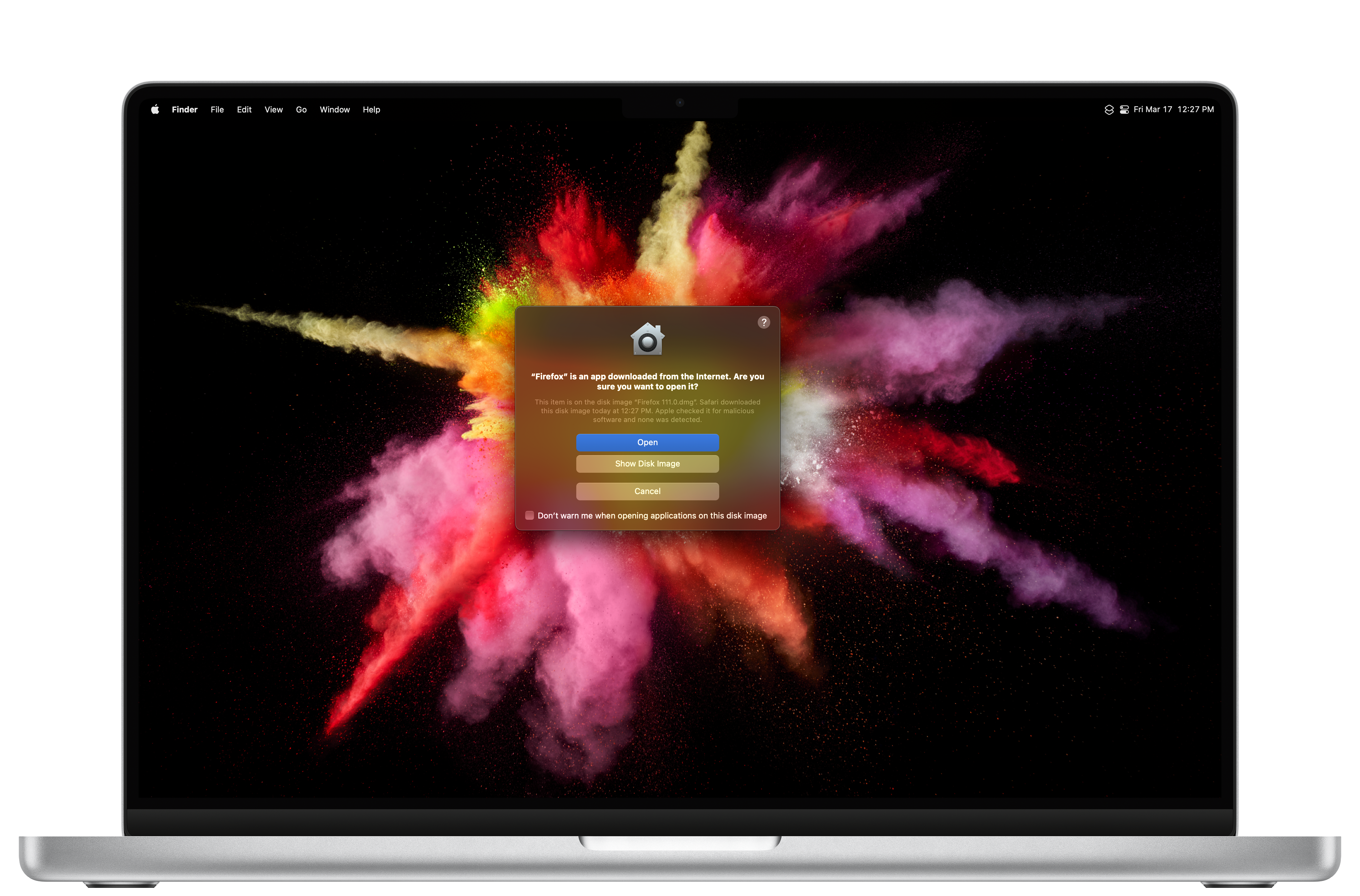
Gatekeeper, herhangi bir rastgele uygulamanın başlatılmasını önleyen macOS işlemidir. Esasen. Gatekeeper, Mac App Store’dan gelip gelmediğini görmek için her uygulamayı kontrol eder, Apple tarafından noter tasdik edildi veya kimliği belirsiz bir geliştiriciden geldi. Mac’inize bağlı olarak’S ayarları, Sistem Ayarları> Gizlilik ve Güvenlik’e gitmeniz ve seçmek için güvenliğe gidmeniz gerekebilir “App Store ve Tanımlı Geliştiriciler.” Bu ayarı seçmek MacOS’a noterlik uygulamalarına güvenmesini söyler. Aksi takdirde, yalnızca App Store uygulamaları başlatabilir. Sistem Ayarları> Gizlilik ve Güvenlik’te gezinmedikçe ve özellikle tanımlanamayan uygulamayı onaylamadığınız sürece noterizasyon olmadan uygulamalar engellenecektir. Noterizasyon olmadan uygulamalar’t Doğal olarak kötü niyetli, ancak Noterizasyon, bir uygulamanın kötü amaçlı yazılımsız olduğundan emin olmanın kolay bir yolunu sunar.
Xprotect Apple’S Windows 10 kullanıcıları ve üstü için Windows Defender’a benzer şekilde yerleşik anti-virüs programı. Xprotect Bilinen kötü amaçlı yazılım imzaları için tararlar Bir uygulama başlatıldığında, değiştirildiğinde veya noterleme imzası güncellendiğinde güncellendiğinde. Xprotect kötü amaçlı yazılımları algıladığında, karantinaya ve sistemden çıkararak onu iyileştirir. Xprotect otomatik olarak güncellenir ve kullanıcı tarafından tamamen görünmezdir. Xprotect çoğu için ideal araç olsa da,’mükemmel değil. Bu yüzden bazı bireyler ve kuruluşlar daha güçlü kötü amaçlı yazılım önleme uygulamaları arıyor.
Son olarak, uygulama gizlilik izinleri var. Bunlar, bir uygulama mikrofonunuza, kameranıza veya konumunuza erişmek istediğinde, diğer birçok şeyin. Bu istemler zaman zaman can sıkıcı olsa da, kritik sistem kaynaklarına erişmek isteyebilecek uygulamalara karşı sağlam bir savunma sunarlar’var. Örneğin, bir uygulama konumunuza veya Bluetooth’a erişmek isterken,’Bu uygulamanın gerçekten istenen hizmete erişmesi gerekip gerekmediğini gerçekten düşünmek için yararlı. Ayrıca gizlilik izinlerinizi yarı düzenli (Sistem Ayarları> Gizlilik ve Güvenlik) Gizliliğinizi ve Mac’inizi potansiyel güvenlik açıklarından korumak için incelemenizi öneririm.
Anti-Malware yazılımı düşünürken ne dikkat etmeliyim??
Hatırlamanız gereken ilk önemli şey, kurduğunuz her yazılımın Mac’inizi yeni güvenlik açıklarına maruz bırakabileceğidir. Örneğin, Zoom’un geçmişte çok sayıda hatası vardı ve ekran paylaşımı, mikrofon ve kamera gibi sağlam izin gereksinimleri nedeniyle, bu güvenlik açıkları büyük ölçüde riskliydi. Yine de, zum yüklü olan herkes’Zoom’un poz verdiği potansiyel riskler konusunda endişelenmek zorunda.
Anti-yazılım anti yazılımı aynı şekilde. Yazılımın doğası, verilerinize kapsamlı erişim gerektirir. Sonuçta, potansiyel tehditler için her dosyayı taraması gerekiyor. Güvenebileceğiniz bir malware önleyici bir araç seçmek zorunludur, çünkü bu uygulamanın kendisi varsa, verileriniz ve güvenliğiniz, programı ilk etapta yüklemediğinizden daha fazla risk altında olabilir. Bu nedenle, çoğu ücretsiz kötü amaçlı yazılım önleyici araçlar masanın dışında olmalıdır. Bu n’t herkes için durum, ama kesinlikle çoğu. Biliyorum, para harcamak berbat, ancak geliştiricileri olağanüstü işleri için desteklemek harika.
MAC için en kötü kötü amaçlı yazılım önleyici yazılım, sadece küçük düşünce veya özenle pencerelerden taşınanlardır. Bu, her kötü amaçlı yazılım taramasının yalnızca MAC kötü amaçlı yazılımları kontrol etmekle kalmayıp, aynı zamanda bir Windows veritabanına karşı çalışacak sistem kaynaklarını kullandığı anlamına gelir.
İzlenmesi gereken başka bir şey gerçek zamanlı tespit (RTD). Uygulama, kötü niyetli tehditler için sürekli tararlar. Bu kağıt üzerinde harika geliyor olsa da, Malwarebytes ile iki deneyimim’ RTD (birkaç ay arayla) pil ömrümü yok etti ve aşırı sistem kaynakları kullandı.
Sonunda orada’S Ağ Filtreleme. Eero ve Cisco AnyConnect, her ikisi de ağ düzeyinde filtreleme tehdidi filtreleme sunduğundan harika örneklerdir. Eero bunu yönlendiricilerinde yapar, Cisco ise macOS’ta bir filtre uygular’S Ağ Ayarları. Yine, bu teoride harika geliyor. Ancak, bir kez daha yoğun bir şekilde geliştiriciye bağlı. Eero Secure ile olan çoklu deneyimlerimde, saygın web siteleri engellendi. Aynı zamanda, Cisco Anyconnect filtresi wifi hızımı kasapladı.
Benim ve Mac’im için uygun yazılım önleyici yazılım doğru mu?
Önceki bölümün çok fazla olumsuzluğu vardı, biliyorum. Ama bazı pozitifler de var, söz veriyorum. Madal Yazılım Karşıtı Yazılımın Sizin İçin Doğru olup olmadığını cevaplamak, biraz karmaşık ve kullanım durumunuza, çalışma ortamınıza ve risk profilinize özgüdür. Ancak, kendiniz karar vermenize yardımcı olacak bazı genel kurallar.
İlk olarak, bir iş mi yoksa birey misin? Tek kişilik bir dükkan, küçük bir ekip veya orta, büyük veya kurumsal bir organizasyon olabilirsiniz. Şirketler orada kaç kişinin çalıştığına bakılmaksızın saldırı riski altındadır. O’S çünkü orada’Mağdurdaki finansal değer, iş operasyonlarına devam edebilmeleri için sistemlerini kurtarıyor. Büyük kuruluşlar güvenlik ekiplerini karşılayabilir, bu nedenle’aslında en çok hedeflenen tek mülkiyet ve küçük işletmeler. Bu durumlarda, gerçek zamanlı algılama önleme önleyici önleme muhtemelen iyi bir seçimdir.
İyi bir örnek, sadece macOS için oluşturulan JAMF Protect’dir. BT’S Hafif ve Apple’dan yararlanarak performansı veya pil ömrünü etkilemeden arka planda çalışır’S uç nokta güvenlik API’si. JAMF Protect ayrıca ilgili kuruluşlar için ağ filtreleme de sunuyor. Ancak, JAMF Protect sadece işletmeler için kullanılabilir ve düzenli tüketiciler değil.
Senden beri’yeniden okuma Mobilesyrof, Yapmam’Arkadaşlarınız ve aileniz olsaydın şaşıracak’S kişisel teknoloji desteği. Sonuç olarak sen’Muhtemelen bir şeyler ters gittiğinde ilk aradıkları kişi. Baba veya büyükanne bir işle aynı risk profiline sahip olmasa da, muhtemelen’bir aldatmaca farklılaşmada çok anlayışlı’Sün. Bu durumlarda, gerçek zamanlı algılama veya planlanmış taramalara sahip kötü amaçlı yazılımlar muhtemelen iyi bir seçimdir. Ücretsiz sürümün aksine, MalwareBebytes Premium yılda 52 $ ‘dır ve gerçek zamanlı algılama sunar.
Clean My Mac X, 112 $ ‘lık bir kerelik satın alım.08 ve diğer birçok inanılmaz özelliğin yanı sıra gerçek zamanlı tespit sunuyor. Gerçek zamanlı tespitle ilgili önceki tereddütlerimle bile, dikkate alınması gereken bir şey, etkilenen performansın güç olmayan kullanıcılar için ne kadar kritik olmadığı ve bir iMac kullanıyorlarsa, pil ömrü bir faktör değildir. Alternatif olarak, anti-virüs zap bir uygulama’Geçmişte oldukça sevildi. Günde bir veya birden çok kez tarama planlama olanağı sunar. BT’S $ 10.Mac App Store’da 99, kişisel bilgileri toplamadığını iddia ediyor ve 4 derecelendirildi.7/5.
Son olarak, Mac’inizden bir iş yürütmediğinizi ve garip web sitelerini ziyaret etmemek, beklenmedik bağlantıları tıklamak ve rastgele yazılım indirmek konusunda makul derecede gayretli olduğunuzu varsayalım. Bu durumda Apple’Sabit yerleşik araçlar sizin için muhtemelen iyi olacak. Xprotect, Gatekeeper ve Gizlilik İzinleri, kullanıcıları izin açısından uyanık tutarken ortalama MAC kötü amaçlı yazılımsız tutmak harika bir iş çıkarıyor.
Bununla bile, bu değil’t Ara sıra kötü amaçlı yazılım taraması anlamına gelir’T Mac’inizi sorunsuz bir şekilde çalıştırmasını sağlamak için mükemmel bir temizlik öğesi. Malwarebytes’ Ücretsiz Uygulama bunun için popüler bir seçimdir, çünkü Apple desteği tarafından kötü amaçlı yazılım için taramak için sıklıkla kullanılır. Şahsen, Mac X’imi temizle kullanıyorum. Uygulamasını Uninstaller’ı seviyorum, bu yüzden kötü amaçlı yazılım tarayıcısını denedim ve bakım rutinime benimsemeye karar verdim. Mac X’imi temizlemek için daha önce kullandığım antivirüs zap’si ve’S çok daha uygun fiyatlı bir alternatif. Her üç uygulamada, basit bir tek düğmeli, potansiyel kötü amaçlı tehditler için Mac’inizi tarar ve bunları inceleme için size bildirir. Ardından, dosyaların arenasını varsayarak isteğe bağlı olarak tehditleri düzeltebilirsiniz’Tizin gerçekten önemli.
Mac’lerde virüslerin hikayesi yanlış anlamalardan biridir. Birçok Mac kullanıcısı anti-virüs yazılımı olmadan iyi geçinebilirken, bu’t Macs Don Mean’t virüs al. Özellikle değil’t Mac’ler bilgisayar tehditleri için tek elden bir vuruştur. Mac’ler, Windows PC’ler gibi, kötü amaçlı yazılım ve virüs alır. Yine de, Windows makinelerinin engin katları nedeniyle, kötü amaçlı yazılım bu işletim sisteminde çok daha fazla. Umarım, bu makale bazı efsaneler ve yanlış anlamalar yarattı ve kötü amaçlı yazılım karşıtı yazılımın Mac’iniz için kendi durumunuza, kullanım durumunuza ve risk profilinize göre doğru olup olmadığına karar vermenize yardımcı oldu. Güvende kal.
Mac ® bilgisayar kullanıcıları için güvenilir antivirüs yazılımı
Şimdiye kadar, çoğu kullanıcı Mac ® bilgisayarları hedefleyen kötü amaçlı yazılımların çok gerçek bir tehdit olduğunun farkındadır. Öyleyse Webroot’un MacOS®’da çalışan tüm cihazlarınızı güvence altına almayı görelim .
Sizin için doğru olan virüs korumasını bulun.
Secureanywhere antivirüs
PC / MAC
- Kesintisiz yıldırım hızlı taramalar
- Kendinizi kimlik hırsızlığından koruyun
- Zaman alan güncellemeler yok
Orijinal fiyat • Kaydetmek
Satış Fiyatı
Teklif Detayları
Secureanywhere Internet Security Plus
PC, Mac, tabletler veya akıllı telefonlar
- Antivirüsün tüm özellikleri ve:
- Akıllı telefonlarınızı ve tabletlerinizi güvence altına alır
- Oturum açmanızı ve şifrelerinizi korur
Orijinal fiyat • Kaydetmek
Satış Fiyatı
Teklif Detayları
Amerika Birleşik Devletleri’nde 22 Ağustos 2017 ve 12:00 MT’de 22 Kasım 2017’de saat 10:00 MT arasında sunuldu (“Teklif Dönemi”). Teklif süresi boyunca, 1 yıl / 1 cihaz satın aldığınızda MSRP satın alma fiyatından% 25 indirim (geçerli vergiler hariç) veya Webroot Secureany Where® Antivirus’a 1 yıl / 3 cihaz aboneliği, MSRP satın alma fiyatından% 25 indirimden (uygulanabilir vergileri hariç tutarak), 1 yıl / 5’lik bir cihazdan veya 1 yıl / 5’lik bir cihazdan ötürü, bir 1 yıl / 5 cihazdan fazla veya bir şekilde, bir 1 yıl / 5’lik bir alet satın aldığınızda, (% 1 yıl / 5’lik bir alet) satın alırsınız (1 yıl / 5’lik bir alet, ya da 1 yıl / 5 artı bir şekilde satın alırken, (1 yıl / 5 üne sahip bir alet) satın alırken, 1 yıl / 5’lik bir alet satın alırken, 1 yıl / 5’lik bir alet satın alırken, (uygulanabilir vergileri dışlama) (uygulanabilir vergileri dışlama) (30 kişi) satın alırsınız. uygulanabilir vergiler. Teklif yalnızca www’den satın alınan abonelikler için geçerlidir.Webroot.com veya 1-866-612-4268 numaralı telefondan telefonla ve yalnızca malzemeler sonken kullanılabilir. Daha önce satın alınan veya stok dışı mallarda geçerli değil. Başka bir teklif, kupon veya indirim ile birleştirilemez. Webroot, bu teklifi bildirmeksizin istediğiniz zaman değiştirme, iptal etme veya feshetme hakkını saklı tutar. Vergilendirildiği, kısıtlandığı veya yasaklandığı durumlarda ve Webroot’un çalışanlarına ve katılımcı çevrimiçi iştirakler.
Secureany Where Internet Güvenliği Tamamlandı
PC, Mac, Tabletler veya Akıllı Telefonlar +25GB depolama
- İnternet Security Plus’ın tüm özellikleri ve:
- Çevrimiçi etkinliğin izlerini ortadan kaldırır
- 25GB Güvenli Çevrimiçi Depolama
Orijinal fiyat • Kaydetmek
Satış Fiyatı
Teklif Detayları
Amerika Birleşik Devletleri’nde 22 Ağustos 2017 ve 12:00 MT’de 22 Kasım 2017’de saat 10:00 MT arasında sunuldu (“Teklif Dönemi”). Teklif süresi boyunca, 1 yıl / 1 cihaz satın aldığınızda MSRP satın alma fiyatından% 25 indirim (geçerli vergiler hariç) veya Webroot Secureany Where® Antivirus’a 1 yıl / 3 cihaz aboneliği, MSRP satın alma fiyatından% 25 indirimden (uygulanabilir vergileri hariç tutarak), 1 yıl / 5’lik bir cihazdan veya 1 yıl / 5’lik bir cihazdan ötürü, bir 1 yıl / 5 cihazdan fazla veya bir şekilde, bir 1 yıl / 5’lik bir alet satın aldığınızda, (% 1 yıl / 5’lik bir alet) satın alırsınız (1 yıl / 5’lik bir alet, ya da 1 yıl / 5 artı bir şekilde satın alırken, (1 yıl / 5 üne sahip bir alet) satın alırken, 1 yıl / 5’lik bir alet satın alırken, 1 yıl / 5’lik bir alet satın alırken, (uygulanabilir vergileri dışlama) (uygulanabilir vergileri dışlama) (30 kişi) satın alırsınız. uygulanabilir vergiler. Teklif yalnızca www’den satın alınan abonelikler için geçerlidir.Webroot.com veya 1-866-612-4268 numaralı telefondan telefonla ve yalnızca malzemeler sonken kullanılabilir. Daha önce satın alınan veya stok dışı mallarda geçerli değil. Başka bir teklif, kupon veya indirim ile birleştirilemez. Webroot, bu teklifi bildirmeksizin istediğiniz zaman değiştirme, iptal etme veya feshetme hakkını saklı tutar. Vergilendirildiği, kısıtlandığı veya yasaklandığı durumlarda ve Webroot’un çalışanlarına ve katılımcı çevrimiçi iştirakler.
Mac ® bilgisayarım için en iyi güvenliği seçmeme yardım et
Siz ve tüm MacOS® -Run cihazlarınız için özelleştirilmiş koruma bulmak için tüm ürünlerimizi karşılaştırın.
Mac’inizi kötü amaçlı yazılımlardan ve diğer virüslerden koruyun ve koruyun
Kimlik hırsızlığı koruması
Bankacılık, Alışveriş ve Rezervasyon Seyahati, Hassas Bilgileri Açığa Çıkarma Potansiyeline Sahip Oluşturduğumuz birçok etkinlikten birkaçıdır. Kullanıcı adlarınızı, hesap numaralarınızı ve diğer kişisel bilgilerinizi casus yazılımlardan, keylogger’lardan ve diğer çevrimiçi tehditlerden koruyun.
Gerçek zamanlı anti-akış
FBI’a göre, kimlik avı dolandırıcılığı Amerikan işletmelerine yılda 500 milyon dolara mal oluyor*ve Webroot’tan gelen veriler ortalama 1’in biraz altında olduğunu gösteriyor.Her ay 5 milyon yeni kimlik avı sitesi oluşturuluyor. Sahte destek hesaplarının, spambot yorumlarının ve sahte e -postaların, kişisel bilgilerinizi kabul etmelerini engelleyenleri engelleyin.
Yıldırım Hızlı Taramalar
Mac’iniz bir tarama çalıştırırken ekrana bakma asla takılmayın. Webroot taramaları yaklaşık 20 saniye sürer. Bu rakip ürünlerden 60 kata kadar daha hızlı. Hızlı taramalar kesinti yok, bu nedenle siz ve cihazınız yavaşlamayacak. Ayrıca, bulut tabanlı güncellemeler, internet güvenlik yazılımınızın beklemeden her zaman güncel ve en son tehditlere karşı nöbetçi olduğu anlamına gelir.
Küçük depolama alanı
Webroot, MacS depolama alanınızın çoğunu almayacak. Aslında, ortalama bir antivirüs yazılımı 516MB alan alırken, Webroot sadece 15MB alır. Bu, Mac’inizi sevmenizi sağlayan müzik, belgeler, fotoğraflar ve filmler için bol miktarda alan kalacağı anlamına gelir.
Memnuniyet garantili
Sizi çevrimiçi olarak ciddi şekilde korumakla görev alıyoruz. Kredi kartları ve diğer kişisel veriler gibi önemli bilgilerin tehlikede olduğunu kabul ediyoruz. Bu yüzden hak ettiğiniz gerçek zamanlı korumayı 70 günlük, sorgulanmayan, para iade garantisiyle garanti ediyoruz.
ABD merkezli şirket
Webroot’un müşteri hizmetleri ödüllü ve% 100 şirket içinde, sektör lideri destek ve ürün yardımı sunuyor. Destek Colorado merkezlidir ve dünyayı doğudan batıya yayan ofislerle “Güneş Takibi” yaklaşımına bağlıdır, bu yüzden orada herhangi bir zamanda, gündüz veya gece size yardımcı olacak biri var.
Kimlik hırsızlığı koruması
Bankacılık, Alışveriş ve Rezervasyon Seyahati, Hassas Bilgileri Açığa Çıkarma Potansiyeline Sahip Oluşturduğumuz birçok etkinlikten birkaçıdır. Kullanıcı adlarınızı, hesap numaralarınızı ve diğer kişisel bilgilerinizi casus yazılımlardan, keylogger’lardan ve diğer çevrimiçi tehditlerden koruyun.
Gerçek zamanlı anti-akış
FBI’a göre, kimlik avı dolandırıcılığı Amerikan işletmelerine yılda 500 milyon dolara mal oluyor*ve Webroot’tan gelen veriler ortalama 1’in biraz altında olduğunu gösteriyor.Her ay 5 milyon yeni kimlik avı sitesi oluşturuluyor. Sahte destek hesaplarının, spambot yorumlarının ve sahte e -postaların, kişisel bilgilerinizi kabul etmelerini engelleyenleri engelleyin.
Yıldırım Hızlı Taramalar
Mac’iniz bir tarama çalıştırırken ekrana bakma asla takılmayın. Webroot taramaları yaklaşık 20 saniye sürer. Bu rakip ürünlerden 60 kata kadar daha hızlı. Hızlı taramalar kesinti yok, bu nedenle siz ve cihazınız yavaşlamayacak. Ayrıca, bulut tabanlı güncellemeler, internet güvenlik yazılımınızın beklemeden her zaman güncel ve en son tehditlere karşı nöbetçi olduğu anlamına gelir.
Küçük depolama alanı
Webroot, MacS depolama alanınızın çoğunu almayacak. Aslında, ortalama bir antivirüs yazılımı 516MB alan alırken, Webroot sadece 15MB alır. Bu, Mac’inizi sevmenizi sağlayan müzik, belgeler, fotoğraflar ve filmler için bol miktarda alan kalacağı anlamına gelir.
Memnuniyet garantili
Sizi çevrimiçi olarak ciddi şekilde korumakla görev alıyoruz. Kredi kartları ve diğer kişisel veriler gibi önemli bilgilerin tehlikede olduğunu kabul ediyoruz. Bu yüzden hak ettiğiniz gerçek zamanlı korumayı 70 günlük, sorgulanmayan, para iade garantisiyle garanti ediyoruz.
ABD merkezli şirket
Webroot’un müşteri hizmetleri ödüllü ve% 100 şirket içinde, sektör lideri destek ve ürün yardımı sunuyor. Destek Colorado merkezlidir ve dünyayı doğudan batıya yayan ofislerle “Güneş Takibi” yaklaşımına bağlıdır, bu yüzden orada herhangi bir zamanda, gündüz veya gece size yardımcı olacak biri var.